Jika anda telah menggunakan Windows untuk seketika, anda mungkin tahu bahawa Windows membolehkan anda mengeluarkan cakera CD / DVD dari penjelajah, tetapi ia tidak membenarkan anda memasukkan dulang. Anda perlu tekan butang dulang CD / DVD secara manual untuk memasukkannya.
Sekiranya anda adalah pemain keyboard seperti saya, anda mungkin ingin memasukkan atau mengeluarkan pemacu optik hanya dengan menggunakan kekunci panas. Di sinilah Emsa CD Tray Pal masuk Emsa CD Tray Pal adalah utiliti percuma yang membolehkan anda memberikan kunci panas untuk memasukkan atau mengeluarkan pemacu optik dengan mudah.
Buat hotkey untuk mengeluarkan dulang CD / DVD di Windows

Sebaik sahaja dipasang dan jalankan utiliti, ikon kecil akan diletakkan di dulang sistem. Emsa CD Tray Pal dan dulang CD sistem juga boleh dikawal dari ikon dulang sistem. Untuk menetapkan hotkey membuka tetingkap CD Tray Pal utama, pindahkan ke tab Hotkeys, pilih huruf pemacu dan tekan kekunci (jangan lupa klik butang Simpan Hotkeys).
NOTA: Jika anda berada di Windows 10, sila rujuk kepada dulang CD / DVD yang berhampiran dan terbuka menggunakan panduan pintasan papan kekunci.
Ciri-ciri utama:
- Autorun pada permulaan sistem
- Mampu mengendalikan pelbagai pemacu CD-ROM
- Tindakan penutupan sistem: Tutup Semua / Terbuka Semua pintu CD
- Disediakan, Hotkeys sistem yang luas bagi setiap pemacu dan fungsi - sangat berguna!
- Ikon baki (s) berubah warna berdasarkan sama ada media yang sah berada di dalam pemacu
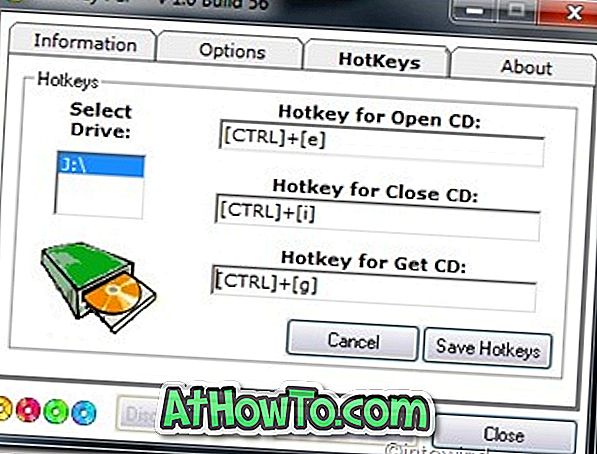
Satu lagi perkara yang baik mengenai perisian ini adalah bahawa anda tidak perlu memasang aplikasi ini. Hanya unzip fail yang dimuat turun, dan jalankan laku laksana utama. Ia akan meminta anda mengaktifkan aplikasi apabila anda melancarkan aplikasi untuk kali pertama, dan ia juga akan memaparkan pautan untuk mendapatkan kunci pengaktifan bebas tulen.
Muat turun Emsa CD Tray Pal |














